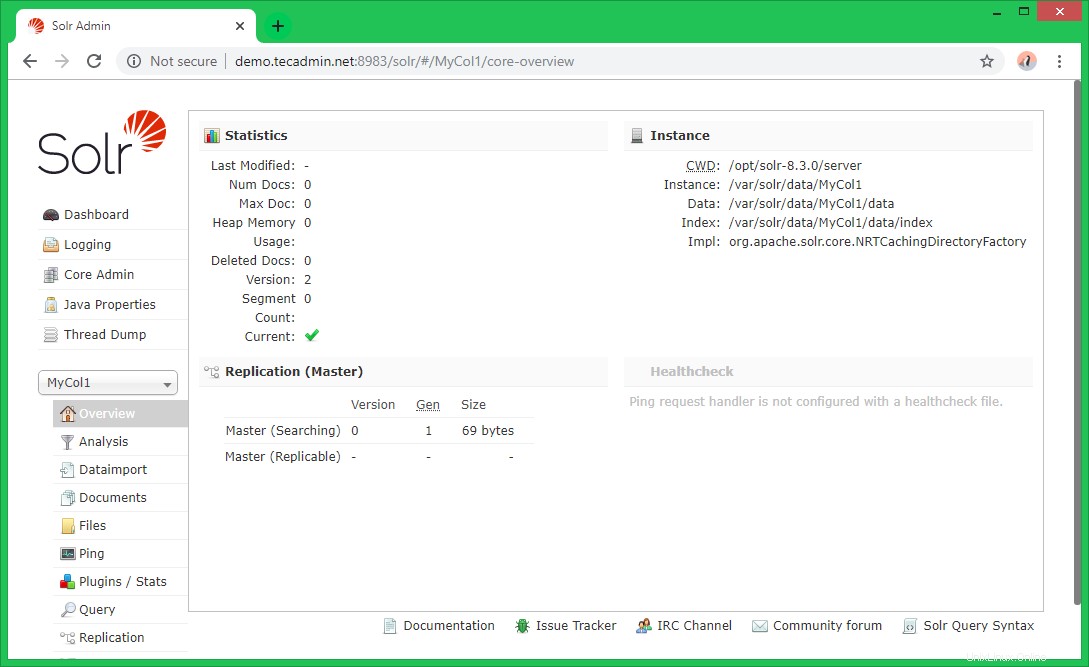Apache Solr ist eine auf Java geschriebene Open-Source-Suchplattform. Solr bietet Volltextsuche, Rechtschreibvorschläge, benutzerdefinierte Reihenfolge und Rangordnung von Dokumenten, Generierung von Snippets und Hervorhebungen. Dieses Tutorial hilft Ihnen bei der Installation von Apache Solr 8.9 auf Fedora 34/33/32/31/30-, CentOS/RHEL 7/6-Systemen.
Schritt 1 – Voraussetzungen
Für die Ausführung von Apache Solr 8 war Java 8 oder höher erforderlich. Stellen Sie sicher, dass Ihr System die Java-Anforderungen von Apache Solr erfüllt. Wenn Java nicht auf Ihrem System installiert ist, verwenden Sie unsere Tutorials zur Installation von Java 11.
Java-Version Java-Version „11.0.2“ 2019-01-15 LTSJava(TM) SE Runtime Environment 18.9 (Build 11.0.2+9-LTS)Java HotSpot(TM) 64-Bit Server VM 18.9 (Build 11.0.2+9-LTS , gemischter Modus)
Schritt 2 – Apache Solr auf CentOS installieren
Laden Sie jetzt die erforderliche Solr-Version von der offiziellen Website oder den Mirrors herunter. Sie können auch den folgenden Befehl verwenden, um Apache Solr 8.9.0 von seiner offiziellen Website herunterzuladen. Extrahieren Sie danach das Installationsskript.
Führen Sie dann das Installationsskript mit der Bash-Shell aus, gefolgt von der heruntergeladenen Archivdatei. Der Befehl sieht wie folgt aus:
Dadurch wird ein Benutzer mit dem Namen solr in Ihrem System erstellt und der Installationsvorgang abgeschlossen. Starten Sie danach den Dienst Standard-Solr-Port 8983.
Schritt 3 – Solr-Dienst verwalten
Verwenden Sie die folgenden Befehle zum Starten, Stoppen und Überprüfen des Status des Solr-Dienstes.
Für SysVinit-Benutzer –
Für Systemd-Benutzer –
Schritt 4 – Erstellen Sie Ihre erste Solr-Sammlung
Nach der erfolgreichen Installation des Apache Solr-Dienstes auf Ihrem System. Erstellen Sie Ihre erste Sammlung mit dem folgenden Befehl. Sie können mycol1 durch Ihren Sammlungsnamen ersetzen.
sudo su - solr -c "/usr/local/solr/bin/solr create -c mycol1 -n data_driven_schema_configs"
Beispielausgabe:
Neuen Kern „mycol1“ erstellt
Schritt 5 – Zugriff auf das Solr-Web-Admin-Panel
Solr wird standardmäßig auf Port 8983 ausgeführt. Sie können in Ihrem Webbrowser auf den Solr-Port zugreifen und erhalten das Solr-Dashboard.
http://demo.tecadmin.net:8983/
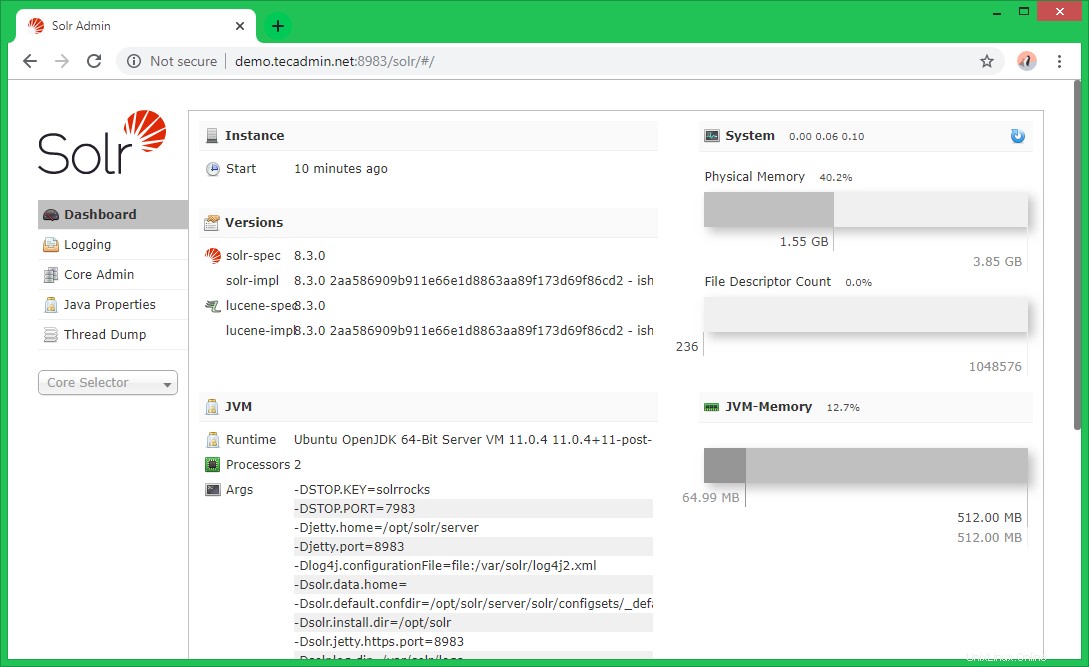
Hier können Sie die Statistik der in vorherigen Schritten erstellten Sammlung mit dem Namen „mycol1“ anzeigen. Klicken Sie in der linken Seitenleiste auf „Core Selector“ und wählen Sie die erstellte Sammlung aus.